Hoe kunt u iMessage-stickers en -apps in iOS verkrijgen en gebruiken?
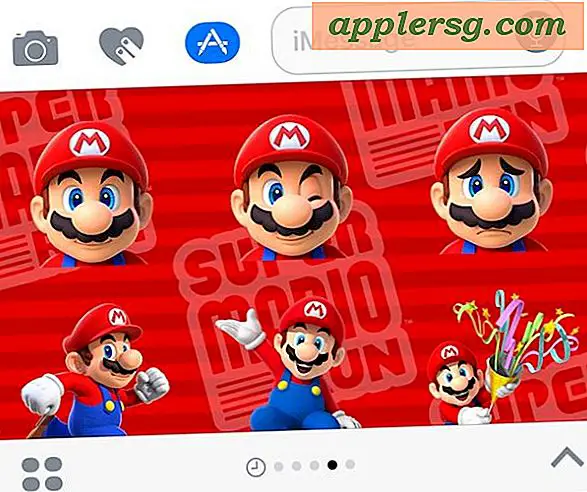
De geheel nieuwe berichten-app in iOS is behoorlijk druk en vol met nieuwe functies en mogelijkheden, en een belangrijke nieuwe component is de wilde wereld van berichtenstickers en apps. Stickers zijn in feite kleine afbeeldingen en pictogrammen die je in een berichtenthread kunt gebruiken, en iMessage-apps kunnen van alles zijn, van eenvoudige fotomanipulaties tot complete games, allemaal ingebed in de Berichten-app van een iPhone of iPad. Ze kunnen chaotisch of heel leuk zijn, misschien zelfs een beetje, dus laten we eens kijken hoe je Berichten stickers en Berichten-apps downloadt, installeert en gebruikt in iOS 10, iOS 11 of later.
Een korte opmerking: Message Stickers en Message apps verschillen van Message-effecten, maar ze maken allemaal deel uit van de bredere refresh van Berichten in iOS 10 of later, wat betekent dat je een moderne versie van iOS op de iPhone of ipad moet hebben om Stickers te hebben. IOS 10-berichten uitschakelen of uitschakelen heeft geen invloed op berichtenstickers of apps, en op dit moment is er geen manier om de stickers of apps uit te schakelen.
Hoe te downloaden, installeren en berichten gebruiken Stickers & Apps in iOS
- Open Berichten op de iPhone, iPad of iPod touch en ga naar een berichtgesprekthread
- Tik op de pijlknop ">" naast het tekstinvoerveld voor iMessage
- Tik nu op de kleine "(A)" -knop, een pictogram voor de app Berichten en Sticker
- Tik vervolgens op het kleine raster van de knop met vier bubblegeblobs
- Dit is het paneel met stickers en apps in iOS-berichten, klik op het pictogram "+" plus "Opslaan" om de App Store voor berichten te bezoeken
- Nu kun je in de Berichten App Store alle apps of stickerpakketten downloaden die je wilt toevoegen aan iMessage in iOS 10
- Nadat je een app of stickerpakket hebt gekozen, kies je de knop "Download" om de app of stickers te downloaden en te installeren in Berichten
- Ga nu terug naar een berichten-thread of -gesprek en door dezelfde "A" -knop in Berichten hebt u toegang tot uw iMessage-apps of -stickers voor gebruik in een gesprek







In het voorbeeld hier hebben we een eenvoudig Mario-stickerpakket gedownload en geïnstalleerd. Zoals je ziet zijn het eigenlijk maar een stel Mario-plaatjes, door er op te tikken wordt het in een bericht ingevoegd en je kunt ze ook direct naar een willekeurig bericht slepen en neerzetten om de afbeelding net als een sticker (vandaar de naam) toe te passen. Trouwens, als je een fan bent van retro Apple, zou je het "Classic Mac" -pakket moeten pakken dat in feite een verzameling iconen en kunst is uit de originele versie van het Macintosh OS-systeem.
Houd er rekening mee dat u iOS 10 of hoger moet hebben en dat de ontvanger van de iMessage ook iOS 10 of hoger op hun iPhone of iPad moet hebben om de berichtstickers of -apps correct te ontvangen. Als de ontvanger een oudere versie van iOS gebruikt, komen de stickers net zo over als het verzenden van een andere afbeelding en worden ze niet toegepast op een specifiek bericht of een specifieke locatie, en sommige van de apps werken helemaal niet met de ontvanger als ze zijn niet op een compatibel apparaat. Als het ontvangende einde een Mac is, werken ze ook niet (op dit moment toch), afgezien van het weergeven van de afbeelding als een normaal bericht.
Berichten-stickerpakketten en Berichten-apps kunnen heel leuk zijn, of ze kunnen helemaal chaotisch en vreemd zijn, en aangezien je waarschijnlijk de hele interface hebt gemerkt om ze te gebruiken en de stickers of apps te beheren, is het onhandig en rommelig, maar als je eenmaal hebt gebruikt het een paar keer krijg je een beter begrip van hoe het werkt, zelfs als het een beetje ongewoon is. De interface zal waarschijnlijk een klein beetje veranderen, omdat iOS-updates de ervaring blijven verfijnen, maar de kernfunctie is er om te blijven. Of er nog een optie is om stickers te verbergen en uit te schakelen en Bericht-apps in een toekomstige versie van iOS valt nog te bezien.
Hoe dan ook, verken, download een paar apps en stickers en veel plezier met het verzenden van stickers en berichten-apps naar je vrienden en familie!












